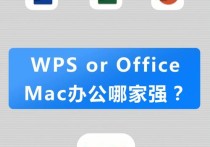标题:Excel数字格式设置大揭秘:轻松打造专业数据表!
在Excel中,如果你希望将单元格格式设置为纯数字,并且希望详细说明如何操作,以下是详细的步骤和案例。
1. 设置单元格格式为纯数字
步骤:
-
选择单元格或单元格区域:
- 点击并拖动鼠标选择你想要设置格式的单元格或单元格区域。
-
打开“设置单元格格式”对话框:
- 右键点击选中的单元格或单元格区域,然后选择“设置单元格格式”。
- 或者,你可以按
Ctrl + 1快捷键来打开“设置单元格格式”对话框。
-
选择“数字”类别:
- 在“设置单元格格式”对话框中,选择“数字”类别。
- 在“类别”列表中,选择“常规”或“数值”。
-
设置小数位数(可选):
- 如果你希望数字显示小数位数,可以在“小数位数”框中输入你想要的位数。
- 例如,输入
2表示保留两位小数。
-
应用格式:
- 点击“确定”按钮,应用你所设置的格式。
2. 案例说明
假设你有一个包含以下数据的Excel表格:
| 产品名称 | 价格 | |----------|------| | 产品A | 1234 | | 产品B | 5678 | | 产品C | 9012 |
你希望将“价格”列的格式设置为纯数字,并且保留两位小数。
操作步骤:
-
选择“价格”列:
- 点击列标题“B”,选择整个“价格”列。
-
打开“设置单元格格式”对话框:
- 右键点击选中的列,选择“设置单元格格式”。
-
选择“数值”类别:
- 在“设置单元格格式”对话框中,选择“数值”类别。
-
设置小数位数:
- 在“小数位数”框中输入
2。
- 在“小数位数”框中输入
-
应用格式:
- 点击“确定”按钮。
结果:
表格中的“价格”列将显示为保留两位小数的纯数字格式:
| 产品名称 | 价格 | |----------|--------| | 产品A | 1234.00 | | 产品B | 5678.00 | | 产品C | 9012.00 |
3. 注意事项
- 数据类型:确保你输入的数据确实是数字。如果单元格中包含文本或其他非数字字符,格式设置可能不会生效。
- 自动格式化:Excel有时会自动将某些数字格式化为文本,特别是当数字以特定格式(如电话号码)输入时。在这种情况下,你需要先将文本转换为数字,然后再设置格式。
通过以上步骤,你可以将Excel中的单元格格式设置为纯数字,并根据需要调整小数位数。